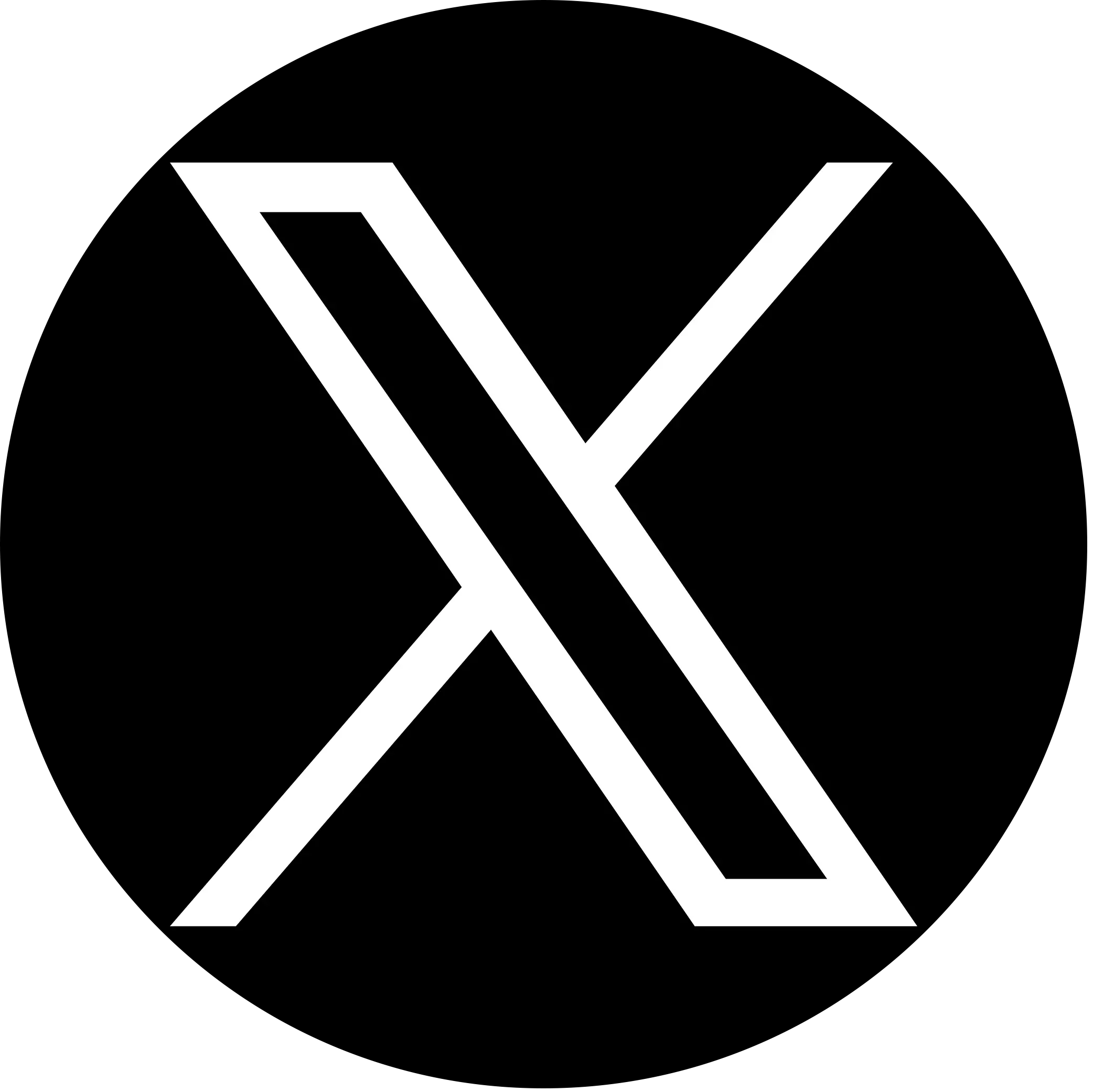パソコンのスペック(性能)を確認する方法
CPUスコアの目安がポイント
2023.02.28(TUE)
2025.10.31(FRI)
パソコンのスペックは、自分が求めているだけの性能を備えているのかどうかを判断するために重要な情報です。スペックを見ると、どういったパソコンなのかをイメージすることができます。パソコンの購入を検討しているのであれば、しっかりとスペックを理解できるようになりましょう。スペックが分かれば、自分にぴったりのパソコンが見つけられます。
目次
パソコン購入におけるスペック情報の重要性

パソコンを選ぶ時に、必要としている性能を持っているかどうかを判断する基準はスペックです。市場には数多くのパソコンが販売されていますが、性能を示す項目は共通です。そのためどのようなパソコンでも、CPUの種類、メモリやストレージの容量などのスペックを見れば、どれほどの性能があるのかを判断することが可能です。
スペックを見て必要な性能があるのかを確かめた上で、持ち運びやすさやデザインなどの別の要素も判断材料にしつつ、自分に合ったパソコンを選びましょう。
パソコンの性能はスペックで判断できる
パソコンを選ぶ時に、必要としている性能を持っているかどうかを判断する基準はスペックです。市場には数多くのパソコンが販売されていますが、性能を示す項目は共通です。そのためどのようなパソコンでも、CPUの種類、メモリやストレージの容量などのスペックを見れば、どれほどの性能があるのかを判断することが可能です。
スペックを見て必要な性能があるのかを確かめた上で、持ち運びやすさやデザインなどの別の要素も判断材料にしつつ、自分に合ったパソコンを選びましょう。
パソコンを利用する目的をはっきりさせる
パソコンを購入する時は、自分に必要なスペックを把握することが大切です。そのために、自分がどういったことにパソコンを使いたいのか、目的をはっきりさせる必要があります。
パソコンでほとんど書類作成しかしないのであれば、高性能CPUは必要ありません。性能が高くて困ることはありませんが、高性能なパソコンはとても高価です。つまり必要のない高性能にお金を払っていることになります。逆に書類作成以外のことにもパソコンを使用したい場合に性能が低いパソコンを購入してしまうと、せっかく買ったパソコンが使いにくいこともあります。
満足できるパソコン選びには、どんなことに使うのかをはっきりさせる必要があるのです。
ノートパソコンとデスクトップパソコンで必要なスペックの違い
パソコンのスペックは高ければ高いほど良いと思いがちですが、そうとは限りません。特にノートパソコンとデスクトップパソコンでは、それぞれに求められる仕様が異なります。
例えばノートパソコンは持ち運べることが最大のメリットなので、バッテリーの駆動時間が短くなるほど消費電力の多い高性能が求められることは少ないでしょう。デスクトップパソコンも性能が上がるとCPUやグラフィックボードを冷却するため、大型のケースが必要です。ゲームなどパソコンに負荷のかかる使い方をする人であればそれでも問題ありませんが、書類作成が中心の人であれば、コンパクトで机を広く使えるデスクトップパソコンの方が使いやすいでしょう。
このようにパソコンの使用目的によって必要とされるスペックに違いが生じるのです。
使用しているパソコンのスペックを確認する方法

パソコンの買い替えを検討している場合は、いま所有しているパソコンのスペックを確認しておきましょう。いまのパソコンの性能に不満を感じているのに、同じメモリ容量のパソコンにしてしまうと、結局また同じ不満を感じることになってしまいます。
パソコンのスペックは、Windowsの機能を使って確かめられます。CPU、メモリ、ストレージ、GPUなどを確認して、いま不満を感じているものを解消できるパソコンへと買い替 えましょう。
Windows 10とWindows 11のパソコンのスペックを確認する方法を紹介します。
Windows 10でスペックを確認する方法
Windows 10でパソコンのスペックを確認する方法は、次の通りです。
1.タスクバーのスタートボタンを右クリック
2.メニューの「設定」をクリック
3.設定の「システム」をクリック
ここまでは、CPU、メモリ、ストレージ、GPUで共通です。
1.システムの左側のメニューにある「詳細情報」をクリック
2.「プロセッサ」に使用しているCPUが、「実装RAM」に搭載しているメモリの容量が記載されている
ストレージは、次の手順で確認できます。
1.システムの左側のメニューにある「ストレージ」をクリック
2.下部の「他のドライブの記憶域利用状況を表示する」をクリック
3.接続しているストレージの容量、空き容量が表示される
GPUを確認するには、CPUとメモリと同じように、まず「システム」を表示させます。
1.システムの左側のメニューにある「ディスプレイ」をクリック
2.下部の「ディスプレイの詳細設定」をクリック
3.「ディスプレイの情報」に、使用しているGPUの名称が記載されている
Windows 11でスペックを確認する方法
Windows 11でパソコンのスペックを確認する方法は次の通りです。
1.タスクバーのスタートボタンを右クリック
2.メニューの「設定」をクリック
3.設定の「システム」をクリック
ここまでは、CPU、メモリ、ストレージ、GPUで共通です。
1.システムの「バージョン情報」をクリック
2.「プロセッサ」に使用しているCPUが、「実装RAM」に搭載しているメモリの容量が記載されている
ストレージは、システムの「ストレージ」をクリックすると、ストレージ容量と空き容量を確認できます。
GPUを確認するには、CPUとメモリと同じように、まず「システム」を表示させます。
1.システムの右側のメニューにある「ディスプレイ」をクリック
2.「ディスプレイの詳細設定」をクリック
3.「ディスプレイの情報」に、使用しているGPUの名称が記載されている
タスクマネージャーでパソコンのパフォーマンスを確認する

タスクマネージャーとは、パソコンで実行されているアプリやシステムのパフォーマンスなどを監視・管理するためのツールで、Windows OSに標準搭載されています。タスクマネージャーを使うことで、現在パソコンにかかっている負荷が分かるので、スペックが不足しているか確認できます。ここでは、Windows 10・Windows 11でタスクマネージャーを起動する方法を紹介します。
Windows 10でタスクマネージャーを起動する方法
Windows 10では、次の手順にしたがってタスクマネージャーを起動してください。
1.タスクバーを右クリック
2.メニューの「タスクマネージャー」をクリック
3.タスクマネージャーが起動する
タスクマネージャーから、CPUやメモリ、ストレージ、GPUなどの使用状況などが見られるようになります。
Windows 11でタスクマネージャーを起動する方法
Windows 11のタスクマネージャーを起動する手順は次の通りです。もしこの方法でタスクマネージャーを起動できない場合は、Windowsのアップデートをしていない可能性があります。Windows Updateを確認して、最新版になっているかどうか確認して下さい。
1.タスクバーを右クリック
2.メニューの「タスクマネージャー」をクリック
3.タスクマネージャーが起動する
タスクマネージャーの操作方法は、Windows 10と同じです。
【確認すべきパソコンスペック ①】CPU

CPUの性能は、CPUのメーカー、種類、世代の他、周波数やコア数、スレッド数など複数の要素から知ることができます。例えば、Core i7だと性能が良いように思われるかもしれませんが、世代が古いと新しい世代のグレードの低いCPUの方の性能が高いこともあるので注意が必要です。
メーカー、CPUの種類、世代
CPUは大きく分けて、IntelとAMDの2つのメーカーがあります。CPUのスペックは、それぞれのメーカーで見方が異なるため注意しましょう。まず確認すべき点がCPUの種類です。各社ともCPUはいくつかのグレードに分かれていて、CPUの名前からそれを見分けられます。IntelとAMDのCPUの種類をみていきましょう。
IntelのCPUの種類
| エントリーモデル | Intelプロセッサー(Pentium、Celeron) |
|---|---|
| Core i3 | |
| ミドルモデル | Core i5 |
| ハイエンドモデル | Core i7 |
| Core i9 |
AMDのCPUの種類
| エントリーモデル | Athlon |
|---|---|
| Ryzen 3 | |
| ミドルモデル | Ryzen 5 |
| ハイエンドモデル | Ryzen 7 |
| Ryzen 9 |
CPUはさらに世代で分けられます。新しい技術などが反映されている分、グレードは同じでも新しい世代の方が高性能です。Intelの場合は第1~第15世代まであり、第3世代のCore i7よりも第14世代のCore i3の方が高性能ということもあります。
IntelのCPUであれば、世代はCPUの型番から判断できます例えば「Core i7-1165G7」というCPUであれば、Core i7のあとに続く11が世代をあらわします。ntelプロセッサーは型番からすぐに世代を判別できないため注意が必要です。
AMDのCPUは、CPUの型番から世代を判断することはできず、「Ryzen 7 5800X」という型番であれば、5000シリーズと呼ばれています。その他にも6000シリーズ~9000シリーズまであり、数字が大きい方が新しいCPUです。
周波数、コア数、スレッド数
CPUの性能は、周波数、コア数、スレッド数から判断することができます。周波数は1秒間にどれだけの命令を処理できるのかをあらわします。数値が大きければ大きいほど高性能ということになります。コア数はCPUに内蔵するコアの数をあらわします。コアが多いと同時に処理できる命令が増えるため性能が高いことが分かります。スレッド数はCPUが同時に処理できる命令の最大数のことです。コアに余裕がある場合、さらに別の作業も引き受けてより効率の良い処理が可能になります。
例えば3GHz 4コア/8スレッドのCPUと3GHz 4コア/4スレッドのCPUを比較すると、前者の場合最大8スレッドの処理が可能になるため、効率よく命令を処理できる性能の高いCPUといえます。
CPUスコアをチェック!目安はどれくらい?

CPUの性能は数値となったスコアで比較することが可能です。スコア化されたCPUの性能を見比べることで、どれくらいの性能なのかがわかります。CPUのスコアを調べる方法や、用途別のCPUのスコアの目安について解説します。
Passmarkとは?CPUの性能を数値でチェック
CPUの性能を比較するスコアとしては、PassMarkがよく用いられています。
パソコンなどの性能を測定して数値化する指標のことをベンチマークといい、測定するソフトのことをベンチマークソフトといいます。PassMarkはベンチマークソフトのことで、PassMark Software社が提供しています。
PassMark Software社のWebサイトでは計測したデータが集められて、CPUをはじめさまざまなパーツのスコアが見られるようになっています。デスクトップパソコン向けとノートパソコン向けではCPUの性能が異なるため、単純に比較できません。しかし、PassMarkのスコアを見ることで、CPUの性能の見当をつけられるのです。
主要CPUのpassmark一覧表
主要なCPUのPassMarkのスコアは次の通りです。
デスクトップパソコン向け
| メーカー | CPU | スコア |
|---|---|---|
| AMD | Ryzen™ 9 7900 | 49,049 |
| インテル | Core™ i9-13900 | 47,977 |
| インテル | Core™ i7-13700F | 39,769 |
| AMD | Ryzen™ 7 7700 | 34,963 |
| インテル | Core™ i5-13500 | 32,353 |
| AMD | Ryzen™ 5 7600 | 27,490 |
| AMD | Ryzen™ 5 5600 | 21,598 |
| インテル | Core™ i5-12500 | 19,076 |
| インテル | Core™ i3-13100 | 14,728 |
ノートパソコン向け
| メーカー | CPU | スコア |
|---|---|---|
| インテル | Core™ i9-13900H | 29,757 |
| インテル | Core™ i7-13700H | 28231 |
| AMD | Core™ i5-13500H | 23,138 |
| AMD | Ryzen™ 7 6800U | 20,632 |
| AMD | Ryzen™ 7 7730U | 18,830 |
| AMD | Ryzen™ 5 6600U | 17,139 |
| インテル | Core™ i7-1255U | 13,796 |
| インテル | Core™ i3-13100T | 13,187 |
| インテル | Core™ i3-1215U | 11,044 |
用途別CPUスコアの目安
PassMarkだとスコアが上回っていても、実際の使用した感覚ではほとんど違いが分からないこともあります。そのため、あくまでも参考程度にしておきましょう。それでも、購入しようとしているパソコンのCPUがどれくらいの性能なのか、おおよその見当をつけられます。
動画の編集やゲームを楽しもうとするなら、スコア10,000前後が目安になります。これより上であれば、ゲームを楽しむためのCPUの性能は満たせているでしょう。
書類作成などのCPUにあまり負担のかからない用途であれば、スコアが3,000~5,000もあれば対応できます。数値が大きいほど快適に操作できますが、用途によっては持て余してしまうこともあります。
【確認すべきパソコンスペック ②】メモリ

パソコンのメモリは、データを格納できる部品のことです。高速でデータにアクセスできる点がメモリの大きな特徴です。メモリの容量が少ないとデータをストレージへ一時的に格納するため、ストレージへアクセスする回数が増えて待ち時間が生じます。メモリが多ければ多いほど、ストレージへアクセスする頻度が少なくなるため、それだけ快適にパソコンを操作できるようになります。
高性能なソフトを使用したり、大容量のデータを扱ったりしても、メモリが大容量であればストレージへのアクセスを減らせるため、快適に作業が行えます。CPUがどんなに高性能でも、ストレージへアクセスする回数を減らせません。メモリの容量を増やすことで快適さが向上することもあります。
メモリ容量の用途別の目安
メモリは容量が多いほどマルチタスクが快適になりますが、用途に対して過剰な容量では効果を活かしきれません。例えば、事務作業で32GBを使っても体感差はほとんどないでしょう。適切な容量を選ぶことで、コストと性能のバランスが良くなります。以下に、用途ごとのおすすめ容量をまとめました。
- 一般的なオフィスワーク:8GB
- 動画視聴やWebブラウジング:8GB
- 画像・動画編集(趣味レベル):16GB
- 画像・動画編集(プロレベル):32GB以上
- PCゲーム(軽負荷):16GB
- PCゲーム(高負荷):32GB
- イラスト作成:16GB
- 3DCG制作:32GB以上
使用するアプリや処理の重さに合わせて、最適なメモリ容量を選ぶことが快適な作業につながります。
【確認すべきパソコンスペック ③】ストレージ

ストレージはデータを記録する重要な部品です。Windowsやソフトをインストールしたり、データを記録したり、ストレージがないとパソコンは成り立ちません。SSDとHDDそれぞれのメリットやデメリットなどについて解説します。
SSD
いま主流のストレージはSSDです。半導体にデータを記録する仕組みになっており、高速にデータへアクセスできるのが特徴です。SSDの登場により、これまで1分ほど待たされていたようなソフトの起動も数秒でできるようになりました。電気的にデータを記録するため、強い衝撃を受けてもデータが失われることはありません。また記録するのは半導体のため、SSDそのものはとてもコンパクトです。
ただし価格が高い点や、大容量のSSDが少ない点は欠点です。500GB~1TBが主流なので、仕事で大量のデータを扱う人は不足することが多いかもしれません。
HDD
SSDが登場するまで主流だったストレージで、金属製のディスクにデータを記録する仕組みになっています。物理的にデータを記録しているため、どうしても一定以上の大きさがあります。ノートパソコン用の小さなHDDでもおよそ縦10cm×横7cm×厚さ1cmです。また物理的にデータを記録するため、強い衝撃を受けるとデータが破損してしまうおそれがあります。データのアクセスが遅いのもHDDの欠点で、ソフトの起動に時間がかかることもあります。
しかしHDDは価格が安く、4TB、8TBといった大容量のものも発売されており、大量のデータの保存先として役立ちます。
【確認すべきパソコンスペック ④】GPU
GPUとは映像処理を専門にしている半導体のことで、GPUがなければディスプレイに映像を映し出せません。またGPUの処理能力が高ければ、実写と見間違えるほどきれいな3DCGを処理することも可能です。
最近ではパソコンゲームの需要が高まっており、GPUが注目されています。
内蔵GPU
多くのCPUではGPUを内蔵しています。そのため、GPUをわざわざ用意する必要はありません。多くのノートパソコンでは、映像処理にCPUに内蔵されたGPUを使っています。このことから分かるように、ゲームや3DCGなどGPUに高い処理能力を求めなければ、内蔵GPUでも問題ありません。性能は高くありませんが、決して低いわけではないのです。
ただし内蔵GPUは映像処理用に、パソコンに搭載しているメモリを使用します。そのためCPUとメモリを共有することになり、それだけ使用できるメモリ容量が少なくなります。搭載しているメモリが少ない場合は注意が必要です。
グラフィックボード
グラフィックボードはGPUを搭載した拡張ボードのことで、グラフィック処理を専門的に担います(略称で「グラボ」とも呼ばれています)。内蔵GPUよりも高性能のGPUを搭載しているため、高精細のゲームで遊んだり、4Kの高画質動画の編集をしたりすることが可能になります。最新のGPUでは、4Kでもなめらかな映像表現が可能になっています。グラフィックボードにはVRAMというGPU専用のメモリを搭載しているため、パソコンのメモリを多く使用しないのも利点といえます。
ただしグラフィックボードは非常に高価です。高性能なグラフィックボードになると、10万円を超えるものもあります。電力の消費量も多いため、一般的なパソコンには搭載できないこともあります
グラフィックボードの用途別の目安
グラフィックボードは、主にNVIDIAとAMDが製造しており、用途や実現したい品質に応じて選択する必要があります。例えば、軽い作業ならエントリーモデルで十分ですが、高解像度の動画編集や高度な3DCG制作にはハイグレードなモデルがよいでしょう。用途別のおすすめ製品は、以下の通りです。
| 用途 | 適したグレードの目安 |
|---|---|
| 【軽負荷】 動画編集・3DCG制作・ゲーム |
エントリークラス 例:RTX 3060・RX 6600 XT |
| 【中負荷】 動画編集・3DCG制作・ゲーム |
ミドルクラス 例:RTX 4060 / 4070・RX 7600 / 7800 XT |
| 【高負荷】 動画編集・3DCG制作・ゲーム |
ハイエンドクラス 例:RTX 4090 / 5090・RX 7900 XTX / 9070 XT |
適切なグレードを選ぶことで、コスパ良く作業効率やゲーム体験を向上できるでしょう。
【確認すべきパソコンスペック ⑤】ディスプレイのサイズ・性能

パソコンそのものの快適さは、CPUやメモリといった部品の性能が左右します。しかしパソコンを使って快適に作業する場合は、それ以外の周辺機器もチェックすべき要素となります。特に重要なのがディスプレイです。サイズや解像度など気をつける点が多々ありますので解説していきます。
サイズ
ディスプレイのサイズは大きければ大きいほど快適です。23型以上のディスプレイなら文字の小ささなどに悩まされることなく書類作成ができるでしょうし、ゲームも大迫力で楽しめます。ただしそれはデスクトップパソコンの話です。ノートパソコンの場合、ディスプレイの大きさはほぼパソコンそのものの大きさになるため、ディスプレイは大きければ良い、という単純な話にはなりません。
ノートパソコンのディスプレイのサイズは、持ち運ぶ頻度を選ぶ基準にするとよいでしょう。時々持ち運ぶ・家の中を移動する程度なら、多少重くても15型を超える大きめのディスプレイの方が快適にパソコンで作業することができます。ひんぱんに持ち運ぶのであれば、13型ディスプレイがおすすめです。
解像度
解像度とはディスプレイに表示できる点(ドット)の数を示した値のことです。ディスプレイの場合、横×縦に表示できる点の数を示します。解像度が高ければ高いほど表示できるドットの数が増えるため、それだけ画像をなめらかに表示できます。ディスプレイのサ イズが同じでも、解像度が高ければそれだけ多くの情報を表示できるのです。次の表は、一般的なディスプレイの解像度です。
ディスプレイの代表的な解像度
| 名称 | 横 | 縦 |
|---|---|---|
| SD | 720 | 480 |
| HD | 1280 | 720 |
| Full HD(2K | 1920 | 1080 |
| WQHD | 2560 | 1440 |
| UHD(4K) | 3840 | 2160 |
ディスプレイの解像度はFull HDが一般的ですが、デスクトップパソコンではWQHDや4Kディスプレイも増えてきています。4Kディスプレイで表示させる場合、それだけGPUに負荷がかかるので注意が必要です。
応答速度
応答速度は、ディスプレイが色や映像を切り替えるまでの速さを示す指標です。数値が小さいほど速く、動きの速い映像でも残像が少なくなります。ゲームでの影響が大きく、FPSなどの動きが速いジャンルをプレイする人には特に重要です。一般的な目安としては、5ms以下であれば快適にプレイでき、競技性の高いタイトルを遊ぶ人であれば1ms以下を選ぶとよいでしょう。一方で、事務作業やWebブラウジング、動画視聴などの用途であれば、応答速度を気にする必要はありません。
リフレッシュレート
リフレッシュレートは、ディスプレイが1秒間に何回画面を更新するかを示す数値で単位はHzです。この数値が高いほど動きが滑らかになり、ゲームプレイ時の没入感が増します。例えば、FPSやアクションゲームを快適にプレイしたい人は、144Hz以上のディスプレイを選ぶとよいでしょう。ただし、パソコン側も同じだけのフレームレートを出せる性能が求められます。高リフレッシュレートのディスプレイを活かすには、グラフィックボードを搭載したハイスペックなゲーミングPCが必要です。動画視聴や資料作成が中心の人であれば、60Hzでも十分に対応できます。
色域カバー率
色域カバー率とは、ディスプレイが再現できる色の範囲を示す指標です。高い色域カバー 率のディスプレイは、色の再現性が高く、写真や映像の編集作業に向いています。以下は主な色域規格の概要です。
- sRGB:Webや一般的なアプリで採用される規格。標準的な色域として広く使われている
- AdobeRGB:写真編集や印刷向けの規格。sRGBより広い色域で、色の再現性が高い
- DCI-P3:動画制作や映画業界で使用される規格。赤や緑の再現性に優れ、映像向けの色域規格
用途に合わせ、適切な色域をカバーしたディスプレイを選ぶことが大切です。
パネルの種類
ディスプレイには主に4つのパネル方式があり、それぞれに特長があります。パネルの種 類とそれぞれのメリット・デメリットは以下の通りです。
| パネル種類 | メリット | デメリット |
|---|---|---|
| TN | ・応答速度が速い ・価格が安い |
・視野角が狭い ・色再現が劣る |
| VA | ・黒の表現に強い ・コントラストが高い |
・応答速度がやや遅い ・視野角がやや狭い |
| IPS | ・色の再現性が良い ・視野角も広い |
・価格がやや高め ・消費電力がやや多い |
| 有機EL | ・発色が鮮やか ・黒が完全に表現できる |
・焼き付きが起きやすい ・高価で寿命が短め |
それぞれの特徴を理解して、使用目的や予算に応じたパネルを選ぶとよいでしょう。
グレア、ノングレア
ノートパソコンのディスプレイには、グレアとノングレアの2種類があります。グレアタイプは表面に光沢のあるディスプレイで、色鮮やかで明るい画像を表示できます。そのため、動画視聴や写真編集など、色彩の豊かさが求められる用途にぴったりです。
ノングレアタイプは表面の光沢を抑えたマットなディスプレイで、光の反射を抑えられるのが特徴です。これにより明るい場所でも、画面が見やすくなります。目が疲れにくいため、書類作成などの長時間の作業に向いています。
【確認すべきパソコンスペック⑥】インターフェース

インターフェースとは、パソコンに搭載されている端子のことです。パソコンにはさまざまなインターフェースがあります。対応する端子が多かったり、端子を挿入できる数が多かったりすると、さまざまな機器と接続できるため、使いやすさが向上します
USBの種類
USBはパソコンだけでなく、スマートフォンでも使用されている、よく知られているインターフェースのひとつです。パソコンでよく使われるUSBの端子の形状は2種類あります。
USB端子の形状の種類
| 形状 | 特徴 |
|---|---|
| USB Type-A | 最も普及している形状の端子。 端子の色が白はUSB 2.0、青はUSB 3.0 |
| USB Type-C | 新しい規格の端子。 上下がなくどちら向きでも挿せる |
USB Type-Bはパソコン側ではなく、接続する周辺機器側の規格です。スマートフォンやモバイルバッテリーでよく使われるMicro USBは、USB Type-Bです。
USBはさらに規格が分かれています。規格によってデータ転送の速度に違いがあります。
USBの規格の種類
| 規格 | 最大データ転送速度 |
|---|---|
| USB 2.0 | 480Mbps |
| USB 3.0 | 5Gbps |
| USB 3.1 | 10Gbps |
| USB 3.2 | 20Gbps |
USB Type-AではUSB 2.0とUSB 3.0が、USB Type-CではUSB3.0以降が使用できます。USB Type-Aの場合、端子の色が青い場合はUSB 3.0です。パソコンと周辺機器がUSB 3.0に対応している場合は、青いUSB端子に接続することでUSB 3.0の早いデータ転送速度で利用できます。
映像端子の種類
映像の出力端子にはさまざまなものがありますが、代表的なものに次のものがあります。
| 名称 | 特徴 |
|---|---|
| HDMI | 映像と音声を転送できる。 ゲーム機やHDDレコーダーなど家庭用機器でもよく使用されている。 サイズの小さなMini HDMI、micro HDMIもある。 |
| DisplayPort | 映像と音声を転送できる。 主にパソコンで使用されている。 サイズの小さなMini DisplayPortもある。 |
映像の出力端子には、他にもVGAとDVIという映像端子がありますが、既に廃止が発表されていることもあって最近のパソコンではほとんど使用されていません。ディスプレイによっては、HDMIとDisplayPortの両方が使用できる製品もありますが、パソコンの端子が対応しているかどうか確認しておきましょう。またノートパソコンの場合は、サイズの小さな映像端子が使用されていることがあります。
【確認すべきパソコンスペック⑦】光学ドライブ

光学ドライブとはDVDやBlu-rayといったディスクメディアを使用するためのドライブです。製品によってディスクのデータを読み込むだけでなく、記録用のディスクに書き込みをすることも可能です。大容量データをやり取りする時に役立つものだったのですが、最近では使用する機会は減少しています。
大容量データもインターネットでやり取りできますし、外付けストレージやUSBメモリを使う方法もあります。いまでは、わざわざディスクメディアを記録することはほとんどありません。音楽CDのデータを取り込むなど、特に使用する機会がなければ、搭載しなくても大丈夫でしょう。もし必要になったとしても、USB接続の外付け光学ドライブをあとから購入することも可能です。
【確認すべきパソコンスペック⑧】無線接続

Bluetoothや無線LAN(Wi-Fi)といった無線接続できる機能についてもチェックしておきましょう。ノートパソコンであれば多くの製品でBluetoothと無線LANを使用できますが、デスクトップパソコンの場合は製品によっては対応していない場合もあります。もしデスクトップパソコンでBluetoothや無線LANなどを使用したい場合は、購入前に確認しておきましょう。別途費用がかかりますが、Bluetoothと無線LANを購入後に追加することは可能です。
ノートパソコンで無線LANだけでなく、モバイル通信も使用したい場合は、対応しているかどうかをチェックしましょう。携帯電話のデータ通信を利用できるため、無線LANを使用できない場所でもインターネットが可能になります。
【確認すべきパソコンスペック⑨】バッテリー駆動時間

ノートパソコンを持ち運ぶ機会が多い人は、必ずバッテリー駆動時間をチェックしましょう。せっかく持ち運びのしやすいノートパソコンを購入しても、バッテリー駆動時間が短いと、バッテリー切れに備えて電源アダプターを持ち運ぶことになったり、外出先で作業できなくなったりすることがあります。それでは荷物が増えて、持ち運びをしやすいノートパソコンを購入した意味がありません。
平均的なバッテリー稼働時間は8時間くらいといわれています。あらかじめ持ち運んで使用する時間はどれくらいなのか、考えておきましょう。ノートパソコンによってはオプションで、長時間バッテリーを選択できる製品もあります。
【確認すべきパソコンスペック⑩】重量

ノートパソコンは使用する目的によって、重量は最重要ポイントになります。自宅内で使用するだけであれば、多少重くても問題ありません。重量よりもディスプレイの大きさ・CPUやメモリなど、使いやすさに影響するスペックにこだわりましょう。しかし持ち運ぶ機会が多い場合は、使いやすさよりも持ち運びやすさを重要視しましょう。1kgを切るくらいがおすすめです。
ただし軽量なパソコンの場合、バッテリー駆動時間を延ばしたり軽量化したりするため、価格が高くなってしまいます。しかもサイズがコンパクトになると、やや使いにくいこともあります。重量と価格、使いやすさのバランスをよく見て、購入するノートパソコンを検討しましょう。
【確認すべきパソコンスペック⑪】OS
いま最新のOSはWindows 11のため、販売されているパソコンのほとんどがWindows 11に対応しています。Windows 11に対応していないソフトを仕事で使用している場合Windows 11のパソコンを購入するときは注意しましょう。
パソコンによっては、Windows 10へのダウングレードができる製品もあります。Windows 11で支障が出た場合にWindows 10に変更できるため、古いソフトを使っている人にはおすすめです。
多くの人にとってはWindows 11を避ける理由はないため、気にせずにWindows 11のパソコンを購入しても問題はないでしょう。特に書類作成などが中心であれば、新しいWindowsを使う影響はほとんどありません。
現在でもWindows 10を使用している人もいますが、Windows 10のサポートは2025年10月で終了する予定です。サポートが終了したOSを使い続けると、セキュリティ更新が受けられなくなり、ウイルス感染や情報漏えいのリスクが高まります。例えば、ネットバンキングやクレジット決済を行う人は、OSの更新がないことが大きなリスクになるでしょう。そのため、現在Windows 10を使用している場合は、Windows 11へのアップグレードや、対応パソコンへの買い替えを検討することをおすすめします。
【確認すべきパソコンスペック⑫】ノートパソコンに搭載している機能
ノートパソコンを選ぶ際には、スペックだけでなく搭載されている機能もチェックすることが大切です。作業の効率や快適さに影響するため、使い方に合う機能を備えたモデルを選びましょう。ノートパソコンに搭載される主な機能とその説明は、以下の通りです。
| 機能 | 説明 |
|---|---|
| Webカメラ | ・オンライン会議やビデオ通話に使用される ・最近は画質の良いフルHD対応も多い |
| テンキー | ・数字入力が多い人に便利 ・表計算ソフトを使う業務などで効率が上がる |
| 生体認証 | ・指紋認証や顔認証でパスワード入力が不要になる ・セキュリティと利便性が向上する |
| 防水・防塵機能 | ・簡易的な水濡れやホコリからパソコン内部を守る ・屋外作業や飲食時のリスクを低減できる |
| タッチパネル | ・指で直感的に操作できる ・プレゼンテーションなどにも使いやすい |
例えば、外出先でWeb会議を行う人はWebカメラやマイク内蔵が重要になり、セキュリティ面が気になる人は生体認証付きのモデルが適しています。使用環境に応じた機能を選ぶことで、より快適にパソコンを活用できるでしょう。
【確認すべきパソコンスペック⑬】拡張スロット
デスクトップパソコンでは、拡張スロットも重要なポイントです。拡張スロットは拡張ボードなどを搭載するために使われ、パソコンの性能を向上させたりすることが可能になります。
たとえば、グラフィックボードを搭載することで、ゲームや動画編集の性能を高められます。また、サウンドカードを搭載すれば、オーディオの品質を向上させることも可能になるのです
グラフィックボードなどの搭載を検討しているのであれば、どんな拡張スロットを搭載しているのか確認しておきましょう。
目的別に選ぶ!パソコンのスペックの目安

パソコンのスペックを見る時は、そのパソコンが自分の使用する目的に合っているかど うかという視点で選択しましょう。ここまでの高性能は必要なのか、メモリはどれくらい が適切なのかなど、検討の必要なポイントが見てきます。
目的に合ったスペックを選択
パソコンを購入する時は、自分の使用する目的に合ったスペックのものを選びましょう。予算に余裕があるからと過剰に高性能なものを選んだり、コンパクト過ぎるノートパソコンを選んだりするのはおすすめできません。そういった偏りのあるパソコンは、必要な人のためのものなので、一般的な用途で使おうとすると使いにくいことがあるのです。自分に合っているスペックを見きわめて、快適に使えるパソコンを手に入れましょう。
ビジネス向け書類作成が中心
パソコンを仕事中心に使う予定で、書類作成が目的であればそれほど高性能なパソコンは必要ありません。そうはいっても、性能が低くてソフトの起動の度に待たされるようでは、ストレスがたまって仕事に支障を来すおそれがあります。安いパソコンでも対応できるかもしれませんが、ある程度の快適さは必要です。
最低限必要なものとして、CPUはCore i3以上、メモリは8GB以上にしましょう。Microsoft Officeを使うだけであれば、これで十分な性能を持っています。ストレージをSSDにすれば、さらにストレスのたまらないパソコンになります。SSDだと容量の小ささが気になりますが、最近はクラウドストレージにファイルを保存できるため、書類作成中心であればあまり気にしなくても大丈夫でしょう。
高精細の4K動画の編集に対応できるパソコン
4K動画の編集をする場合、CPU内蔵のGPUでは能力不足です。なにしろ4KはFull HDの4倍の解像度があるため、快適な編集作業などとてもできないでしょう。かなり高性能のパソコンが必要になります。
動画編集にはかなりの処理能力が求められるため、できるだけ高性能なグラフィックボードが望ましいです。また、CPUも高性能なものが必要です。そして重要なのがストレージです。4K動画はデータが大きいため、できるだけ大容量のストレージが必要です。ストレージはできるだけSSDが望ましいのですが、大容量のSSDは非常に高価です。そのためデータの格納先としてもうひとつHDDを搭載してもよいでしょう。必要なデータだけHDDからSSDにコピーすれば、SSDの容量を圧迫せずに済みます
イラストやマンガを描けるクリエイティブタイプ
もうイラストやマンガをパソコンで描くのは当たり前になっています。何度でも修正ができる、作画の補助をする機能がある、拡大して細かく描き込めるなど、パソコンならではの機能があるのが魅力です。かつては高価だったペンタブレットやスキャナーなども価格が下がり、手に取りやすくなっています。
パソコンでイラストやマンガを描くのであれば、メモリの容量を多めにするのがおすすめです。作成するイラストのサイズにもよりますが、16GBもあればストレージにアクセスすることなく快適に作画できます。グラフィックボードを搭載すれば、より快適な作業が可能です。液晶タブレットも価格が下がっているので、検討してはいかがでしょうか。
最新のゲームにも対応できる高性能パソコン
最新のゲームをパソコンで遊ぶのであれば、高いグラフィック性能が求められます。そのため高性能なグラフィックボードが欠かせません。ただし4Kディスプレイではなく、FullHDでもよければ手ごろな価格のグラフィックボードがあります。そしてメモリもできるだけ多く搭載しましょう。推奨環境でメモリが16GB以上というゲームも少なくありません。将来的なことを考えるのであれば、32GBも検討して下さい。
またストレージも重要です。ゲームは起動の度に大量のデータを読み込むため、HDDだととても時間がかかります。ゲームを遊ぶ度に何分も待たされるのでは、やる気も落ちてしまいます。できればゲームをインストールするストレージはSSDにしましょう。
スペックをカスタマイズできるNECのおすすめパソコンを紹介!
NEC Directで販売しているパソコンはカスタマイズが可能です。パソコン販売店で思うようなパソコンが見当たらなかったら、性能をカスタマイズして自分好みの一台にしましょう。予算があれば高性能パソコンにだってできます。
※スペック表はカスタマイズモデルのものです
LAVIE Direct N15
 商品詳細はこちら
商品詳細はこちら
パソコンは色々なことに使う予定で「利用目的をはっきり決められない」という方であれば、ノートパソコンのスタンダードモデルLAVIE Direct N15がおすすめです。液晶ディスプレイは15.6型ワイドでノートパソコンとしては大きめなので、書類作成や動画鑑賞にもぴったりです。
カスタマイズの幅の広さも魅力のひとつで、CPUはCeleron~Core i7、メモリは8GB~32GBにまで対応しています。SSDは256GB~2TBまで選択可能です。CPUはCore i5以上、メモリは16GB以上にすると、性能に物足りなさを感じることはないでしょう。あとは予算次第でSSDの容量を増やすのもおすすめです。
| OS | Windows 11 (Home/Pro) |
|---|---|
| CPU | インテル Core (i7-1255U/i5-1235U/i3-1215U) インテル Celeron 7305 |
| グラフィックボード(GPU) | インテル® UHD グラフィックス/インテル® Iris® Xeグラフィックス(どちらもCPUに内蔵) インテル Arc A350M グラフィックス |
| メモリ | 8〜32GB(デュアルチャネル対応) |
| ストレージ(SSD | 256GB〜2TB |
| ディスプレイ | 15.6型 IPS液晶( フルHD) (WUXGA: 1920x1200) |
| 外部インターフェイス | ・USB Type-C × 1 ・USB Type-A × 2(内1ポートはパワーオフUSB充電機能付き) ・HDMI × 1 ・LAN × 1 ・ヘッドフォンマイクジャック × 1 |
| 重量 | 約2.1kg(大容量バッテリー選択時2.2kg) |
| バッテリー駆動時間(アイドル時) | 約6.3〜約9.7時間 |
LAVIE Direct A23
 商品詳細はこちら
商品詳細はこちら
LAVIE Direct A23はディスプレイとパソコンが一体になった、オールインワンデスクトップパソコンです。一体型パソコンのメリットは色々ありますが、配線が少なくてスッキリしているのは大きなポイントです。キーボードやマウスも無線で使用できるため、机まわりがごちゃごちゃしません。デスクを広く使いたい人におすすめです。
CPUはIntel Core i3~7まで、メモリは8GB~32GBまでカスタマイズできます。ストレージもSSDが最大2TBまで選択でき、たっぷりと録画したい人におすすめの一台です。
| OS | Windows 11 (Home/Pro) |
|---|---|
| CPU | インテル Core(i3-1315U/i5-1335U/i7-1355U) |
| グラフィックボード(GPU) | インテル UHD グラフィックス/インテルIris Xe グラフィックス/(プロセッサーに内蔵) |
| メモリ | 8〜32GB(デュアルチャネル対応) |
| ストレージ(SSD | 256GB〜2TB |
| ディスプレイ | 23.8型ワイド スーパーシャインビューLEDIPS液晶(広視野角・高色純度)(フルHD) |
| 外部インターフェイス | ・USB Type-C × 1 ・USB Type-A × 3(内1ポートはパワーオフUSB充電機能付き) ・HDMI入力端子 × 1 ・LAN × 1 ・SDカードスロット × 1 ・ヘッドフォンマイクジャック × 1 |
| サイズ(幅×高さ×奥行) | 541.4×221.0×411.8(mm) |
LAVIE Direct DT
 商品詳細はこちら
商品詳細はこちら
LAVIE Direct DTは高性能にカスタマイズ可能なスリムパソコンです。パソコン本体が小さいため、デスクの上に設置してもスペースを取りません。それでいてカスタマイズの幅が広いという魅力があります。カスタマイズできる中での最高性能なら、CPUはCore i9、メモリは64GB、ストレージはSSD2TB、さらにグラフィックボードを搭載可能です。幅広いカスタマイズが可能なだけに、どういったCPUやメモリを選ぶのかが大変です。まずはどういったパソコンが必要なのかを考えてみましょう。
搭載できるグラフィックボードは、最新ゲームを問題なく遊べるほど高性能ではありませんが、まったく遊べないほど性能が低いわけではありません。少し古いFull HDであれば対応できるゲームが見つかるはずです。
| OS | Windows 11 (Home/Pro) |
|---|---|
| CPU | Intel(プロセッサー 300/Core i3-14100/Core i5-14500/Core i7-14700/Core i9-14900) |
| グラフィックボード(GPU) | ・インテル UHD グラフィックス 770(プロセッサーに内蔵) ・インテル Arc A310 グラフィックス |
| メモリ | 8〜64GB |
| ストレージ(SSD | 256GB〜2TB |
| 外部インターフェイス | ・USB Type-C × 1 ・USB Type-A × 8 ・HDMI × 1(インテル Arc A310 グラフィックスを選択時はなし) ・DisplayPort×2 ・LAN × 1 ・ヘッドフォンマイクジャック × 1 |
| 画面サイズ | 23.8型ワイド フルHD液晶(広視野角・高色純度・ノングレア) |
| サイズ(幅×高さ×奥行) | 159×356×309(mm) |
パソコンのお買い得モデルセールはスペックのカスタマイズ可能!
お買い得モデルセールでは、その名のとおり少し前に販売していたパソコンを割安価格で販売しています。旧モデルとはいっても、1世代2世代程度古い程度では、使用にはほとんど影響がありません。もし気になるのであれば、カスタマイズすればよいでしょう。旧モデルお買い得セールで販売しているパソコンは、カスタマイズが可能なのです。
メモリをできるだけたくさん搭載すれば、現行モデルと比較しても問題ないくらい快適に操作できます。販売しているパソコンは随時入れ替わっているため、パソコンの購入を検討しているうちは時々チェックしましょう。ちょうど欲しかったスペックのパソコンが販売されることがあるので、見逃さないようにして下さい。